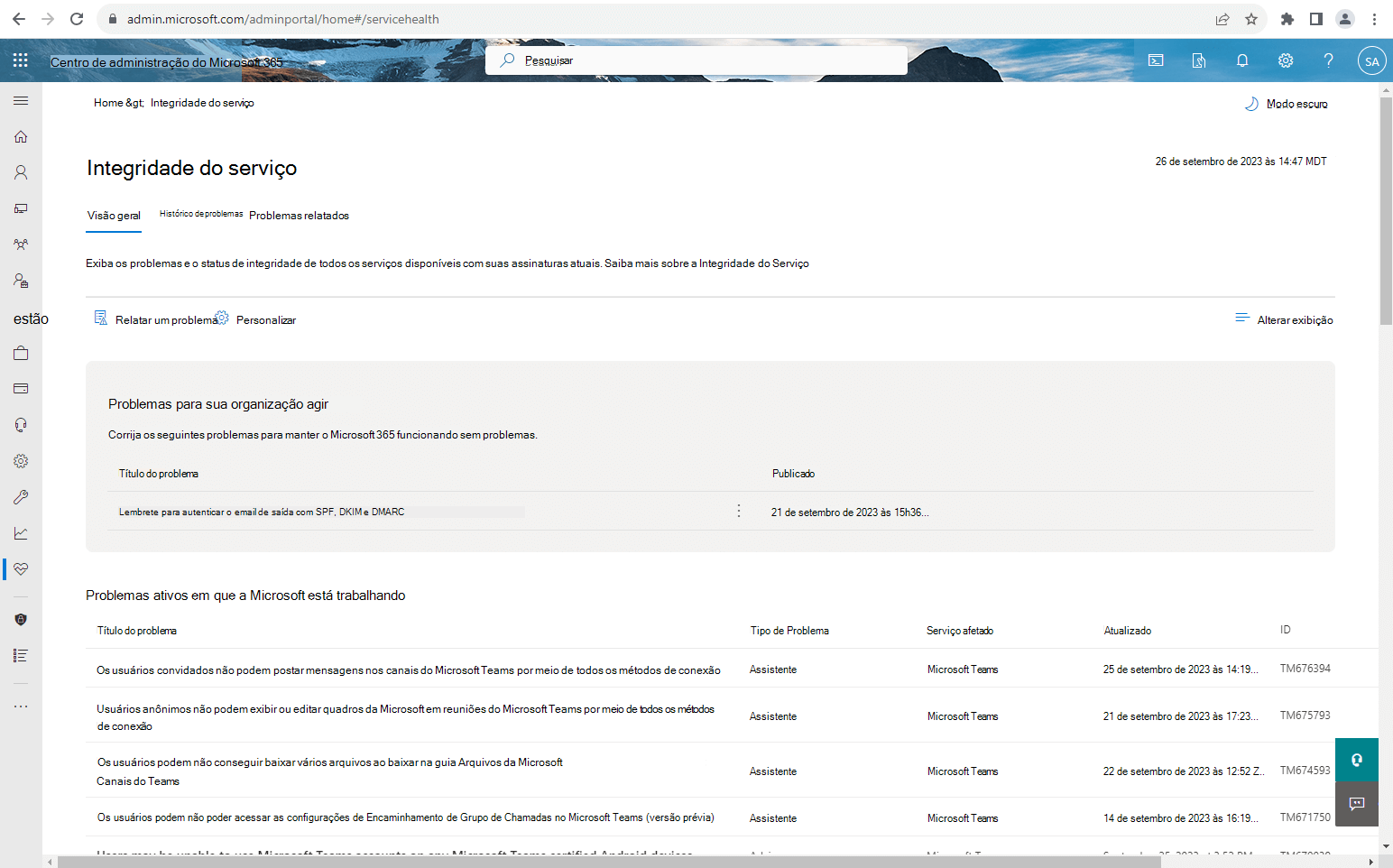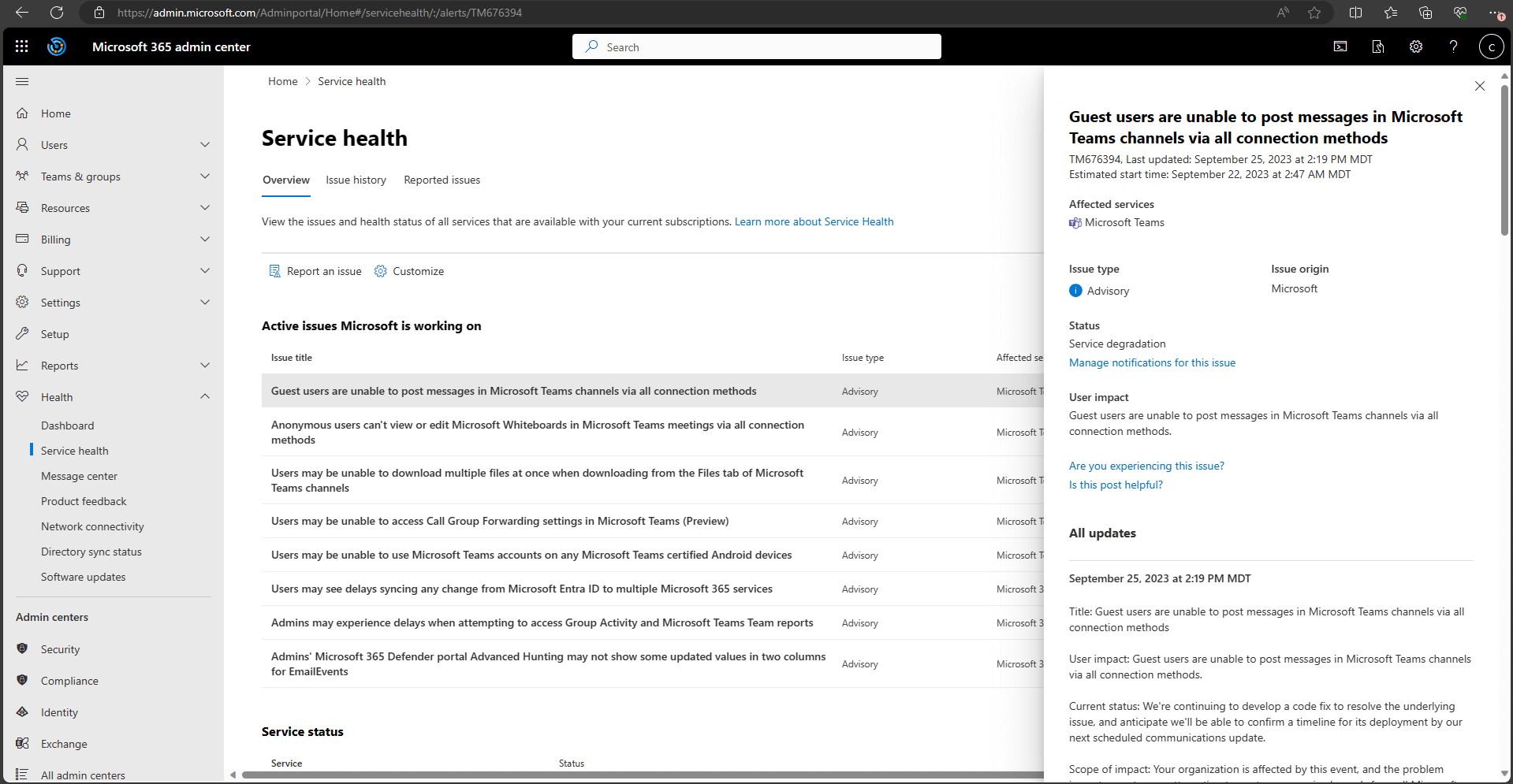Observação
O acesso a essa página exige autorização. Você pode tentar entrar ou alterar diretórios.
O acesso a essa página exige autorização. Você pode tentar alterar os diretórios.
Pode ver o estado de funcionamento dos seus serviços Microsoft, incluindo Office na Web, Microsoft Teams, Exchange Online e Microsoft Dynamics 365 na página Integridade do serviço na páginaCentro de administração do Microsoft 365. Se estiver a ter problemas com um serviço cloud, pode marcar o estado de funcionamento do serviço para determinar se este é um problema conhecido com uma resolução em curso antes de ligar para o suporte ou passar algum tempo a resolver problemas.
Se não conseguir iniciar sessão no centro de administração, pode utilizar o serviço status página para marcar para problemas conhecidos que o impedem de iniciar sessão no seu inquilino. Além disso, inscreva-se para nos seguir no @MSFT365status no X (Twitter) para ver informações sobre determinados eventos.
Como verificar a integridade do serviço
Vá para o Centro de administração do Microsoft 365 em https://admin.microsoft.com e entre com uma conta de administrador.
Observação
Pessoas a quem é atribuída a função de administrador do Suporte Técnico e administrador do Suporte Técnico podem ver o estado de funcionamento do serviço. Para obter mais informações sobre funções que podem visualizar a integridade do serviço, consulte Sobre funções de administrador.
Para exibir a integridade do serviço, na navegação à esquerda do centro de administração, vá para Integridade>Integridade do serviço ou selecione o cartão Integridade do serviço no painel Página Inicial. O dashboard card indica se existe um problema de serviço ativo e liga à página de Integridade do serviço detalhada.
Na página Integridade do serviço, o estado de integridade de cada serviço de nuvem é mostrado em um formato de tabela.
O separador Descrição geral (a vista predefinida) mostra todos os serviços, o estado de funcionamento atual e quaisquer incidentes ou avisos ativos. Um ícone e status na coluna Integridade indicam o estado de cada serviço.
Os Problemas para a sua organização agir na secção listam quaisquer problemas detetados no seu ambiente que exijam a sua ação. Se não existirem problemas no seu ambiente que precisem de ação, esta secção não estará visível.
Os Problemas ativos em que a Microsoft está a trabalhar na secção listam os incidentes ativos e os avisos para os quais a Microsoft está a trabalhar para resolve.
O separador Histórico de problemas mostra todos os incidentes e avisos que foram resolvidos nos últimos 7 ou 30 dias.
Se você estiver enfrentando um problema com um serviço do Microsoft 365 e não o vir listado na página Integridade do serviço, conte-nos sobre isso selecionando Relatar um problema e concluindo o formulário curto. Examinaremos os dados e relatórios relacionados de outras organizações para ver o quão difundido o problema está e se ele se originou com o nosso serviço. Se foi, vamos adicioná-lo como um novo incidente ou aviso na página Integridade do serviço, na qual você pode acompanhar sua resolução. O separador Problemas reportados mostrará todos os problemas que o seu inquilino comunicou a partir deste formulário e do status.
Para personalizar a sua vista dos serviços que aparecem no dashboard, selecione Personalizar > Vista personalizada e desmarque as caixas de verificação dos serviços que pretende filtrar para fora da vista de Integridade do serviço dashboard. Verifique se a caixa de seleção está marcada para cada serviço que você deseja monitorar.
Para se inscrever notificações por email de novos incidentes que afetam o seu inquilino e status alterações a um incidente ativo, selecione Personalizar > Email, selecione Enviar-me notificações por email sobre o estado de funcionamento do serviço e, em seguida, especifique:
- Até dois endereços de email.
- Se você deseja notificações para incidentes ou avisos
- Os serviços para os quais você deseja notificação
Você também pode se inscrever para receber notificações por email para eventos individuais em vez de cada evento para um serviço. Para fazer isso, selecione o problema ativo para o qual você deseja receber atualizações de notificação por email, selecione Gerenciar notificações para esse problema e especifique:
- Até dois endereços de email.
Observação
Cada administrador pode definir suas Preferências e o limite acima de dois endereços de email é por conta de administrador.
Dica
Você também pode usar o aplicativo de Administração Microsoft 365 no seu dispositivo móvel para visualizar a Integridade do serviço, o que é uma ótima maneira de se manter atualizado com as notificações por push.
Ver detalhes do problema de estado de funcionamento do serviço publicado
Na secção Problemas ativos em que a Microsoft está a trabalhar , selecione o título do problema para ver a página de detalhes do problema. Esta página mostra mais informações sobre o problema, incluindo um feed de todas as mensagens publicadas enquanto trabalhamos numa solução.
O resumo do aviso ou incidente fornece as seguintes informações:
- Título - Um resumo do problema.
- ID - Um identificador numérico para o problema.
- Última atualização - A última vez que a mensagem de integridade do serviço foi atualizada.
- Hora de início estimada – a hora estimada em que o problema começou.
- Serviços afetados – os nomes dos serviços afetados.
- Tipo de problema – a gravidade do problema (incidente ou aconselhamento).
- Origem do problema – uma indicação de se o problema foi encontrado na Microsoft ou no seu ambiente.
- Status - O estado atual do problema.
- Impacto ao Usuário - Uma breve descrição do impacto que esse problema tem no usuário final.
- Todas as Atualizações - Publicamos mensagens frequentes para que você saiba o progresso que estamos fazendo na aplicação de uma solução.
Traduzir detalhes de integridade do serviço
Usamos a tradução automática para exibir automaticamente mensagens em seu idioma preferido. Leia Tradução de idiomas para a página Integridade do serviço para obter mais informações sobre como definir o seu idioma.
Definições
Na maioria das vezes, os serviços serão apresentados como estando em bom estado de funcionamento sem mais informações. Quando um serviço está com um problema, ele é identificado como um aviso ou um incidente e mostra um status atual.
Dica
Os eventos de manutenção planejados não são exibidos na integridade do serviço. Você pode acompanhar os eventos de manutenção planejados atualizando-se com o Centro de Mensagens. Filtre para mensagens categorizadas como Preparar-se para a mudança para descobrir quando a mudança acontecerá, seu efeito e como se preparar para isso. Consulte Centro de mensagens no Microsoft 365 para obter mais detalhes.
Incidentes e avisos
| Ícone | Descrição |
|---|---|

|
Se um serviço tiver um aviso apresentado, estamos cientes de um problema que está a afetar alguns utilizadores, mas o serviço ainda está disponível. Num aviso, muitas vezes existe uma solução para o problema e o problema pode ser intermitente ou estar limitado no âmbito e no impacto do utilizador. |

|
Quando um serviço exibe um incidente ativo, esse é um problema crítico, e o serviço ou uma função principal do serviço está indisponível. Por exemplo, os utilizadores poderão não conseguir enviar e receber e-mails ou não conseguir iniciar sessão. Os incidentes terão um impacto perceptível nos usuários. Quando houver um incidente em curso, iremos fornecer atualizações sobre a investigação, os esforços de mitigação e a confirmação da resolução no Integridade do serviço dashboard. |
Definições de status
| Status | Definição |
|---|---|
| Investigando | Estamos cientes de um possível problema e reunindo mais informações sobre o que está acontecendo e o escopo do impacto. |
| Degradação do serviço | Confirmámos que existe um problema que pode afetar a utilização de um serviço ou funcionalidade. Talvez você veja esse status se um serviço apresentar um desempenho mais lento do que o normal, se houver interrupções intermitentes ou se um recurso não estiver funcionando, por exemplo. |
| Interrupção do serviço | Você verá esse status se determinarmos que um problema afeta a capacidade dos usuários de acessar o serviço. Neste caso, a questão é significativa e pode ser reproduzida de forma consistente. |
| Restaurando o serviço | A causa do problema foi identificada, sabemos quais ações corretivas devem ser tomadas e estamos no processo de retomar o estado de integridade do serviço. |
| Recuperação estendida | Esse status indica que uma ação corretiva está em andamento para restaurar o serviço para a maioria dos usuários, mas levará algum tempo para alcançar todos os sistemas afetados. Você também poderá ver esse status se tivermos feito uma correção temporária para reduzir o impacto enquanto aguardamos para aplicar uma correção permanente. |
| Investigação suspensa | Se a nossa investigação detalhada de um problema potencial resultar em uma solicitação de informações adicionais de clientes para nos permitir investigar mais, você verá esse status. Se precisarmos de você para prosseguir, informaremos quais dados ou logs precisamos. |
| Serviço restaurado | Confirmamos que a ação corretiva solucionou o problema subjacente, e o serviço foi restaurado para um estado íntegro. Para descobrir o que deu errado, confira os detalhes do problema. |
| Falso Positivo | Após uma investigação detalhada, confirmamos que o serviço está íntegro e funcionando conforme projetado. Nenhum impacto no serviço foi observado ou a causa do incidente foi criada fora do serviço. Incidentes e avisos com esse status aparecem na exibição de histórico até expirarem (após o período de tempo indicado na postagem final desse evento). |
| Relatório pós-incidente publicado | Publicamos um Relatório pós-incidente para um problema específico que inclui informações de causa raiz e as próximas etapas para garantir que um problema semelhante não ocorra novamente. |
Tipos de Postagem de Mensagem
| Tipo | Definição |
|---|---|
| Atualização Rápida | Atualizações incrementais curtas e frequentes para incidentes de grande impacto, disponíveis para todos os clientes. |
| Detalhes Adicionais | Essas postagens adicionais fornecerão detalhes técnicos e de resolução mais avançados para oferecer maior visibilidade ao tratamento de incidentes. Isso está disponível para locatários que atendem aos mesmos requisitos descritos para Monitoramento do Exchange. |
Histórico
A integridade do serviço permite que você veja o status de integridade atual e o histórico de quaisquer avisos e incidentes de serviço que afetaram o seu locatário nos últimos 30 dias. Para exibir a integridade anterior de todos os serviços, selecione a exibição de Histórico.
Para saber mais sobre o nosso compromisso com o tempo de atividade, consulte Operações transparentes do Microsoft 365.
Tradução de idiomas para a página Integridade do serviço
Integridade do serviço mensagens são escritas em inglês devido à linha cronológica das informações que estamos a publicar, mas podem ser apresentadas automaticamente no idioma especificado pelas definições de idioma pessoal do Microsoft 365. Se definir o seu idioma preferido para outro idioma que não seja o inglês, verá uma opção na página Integridade do serviço para traduzir automaticamente mensagens. As mensagens são traduzidas automaticamente para o seu idioma preferido, o que significa que um computador fez a tradução. Antes de poder escolher as definições de idioma, tem de definir o seu idioma preferido. Nenhuma opção de tradução é mostrada quando seu idioma está definido como inglês. Não pode especificar um idioma preferencial para outras pessoas; cada pessoa tem de alterar esta definição por si mesma.
Antes de poder escolher as definições de idioma, tem de definir o seu idioma preferido. Nenhuma opção de tradução é mostrada quando seu idioma está definido como inglês. Não pode especificar um idioma preferencial para outras pessoas; cada pessoa tem de alterar esta definição por si mesma.
Defina seu idioma preferido
Aceda à Centro de administração do Microsoft 365 https://admin.microsoft.comou home page, selecione o ícone de definições no canto superior direito da página.
Em Idioma e fuso horário, selecione Exibir todos para mostrar as opções disponíveis. Selecione o idioma desejado no menu suspenso e selecione Salvar. O Microsoft 365 tentará atualizar e exibir o novo idioma. Caso isso não ocorra imediatamente ou se perceber que está demorando muito, atualize o navegador ou saia e entre novamente.
Tradução automática no Integridade do serviço dashboard
Quando o seu idioma preferido não está definido para inglês, a opção para traduzir a mensagem para o seu idioma está disponível.
Para definir Integridade do serviço mensagens para traduzir e apresentar automaticamente no seu idioma preferido, aceda a > Integridade do serviço de estado de funcionamento dashboard. Verá um botão para ativar ou desativar a tradução automática. Quando essa configuração está desativada, as postagens são mostradas em inglês. Quando essa configuração está ativada, as mensagens são exibidas no seu idioma de preferência. A definição que escolher irá persistir para cada visita.
Também pode alternar entre ver detalhes de um problema específico em inglês e o seu idioma preferido na página de detalhes do problema que aparece depois de clicar no título de um problema.